Win10字体看不清?超简单字体大小调节教程来了!
时间:2025-06-15 12:54:11 278浏览 收藏
Win10字体太小看不清?别担心,本文为你提供超简单的Win10字体大小调整教程,让你轻松告别小字困扰!刚升级Win10的用户可能不太习惯默认的字体大小。通过几个简单的步骤,即可自定义调整Win10系统的字体大小。只需依次点击【开始】、【设置】、【系统】、【显示】,然后在【更改文本、应用等项目的大小】中选择合适的比例,就能快速调整字体大小,让你的Win10界面更加舒适易用。快来试试吧,让你的电脑界面焕然一新!
Win7系统和Win10系统之间存在不少差异,部分用户在初次接触Win10时对许多功能还不太熟悉。有些用户可能会遇到字体大小不适应的问题,却又不清楚具体该如何调整。接下来就为大家介绍如何在Win10系统中调整字体大小。
具体的操作步骤如下:
1、在Win10系统的桌面上,点击左下角的【开始】按钮,接着选择【设置】选项打开。
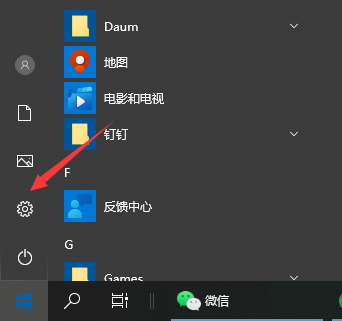
2、在设置界面中,点击第一个【系统】选项。
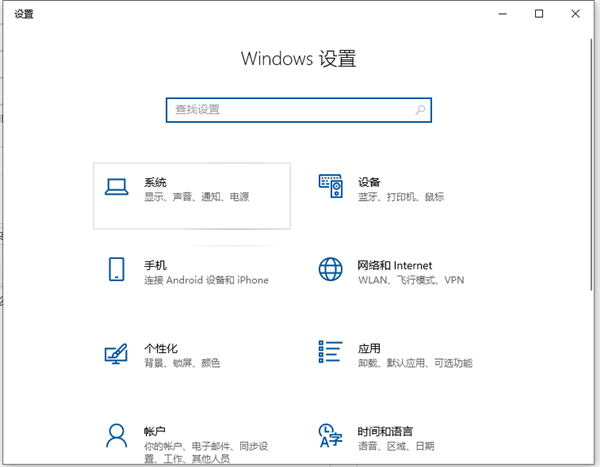
3、随后进入新的界面后,找到并点击【显示】选项。
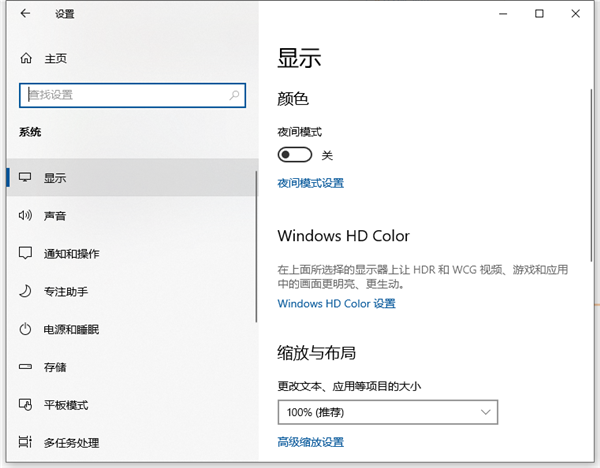
4、在显示设置里,点击【更改文本、应用等项目的大小】右侧的下拉箭头,从中选择一个合适的字体大小比例,这样Win10系统的字体大小便会按照所选比例自动调整。
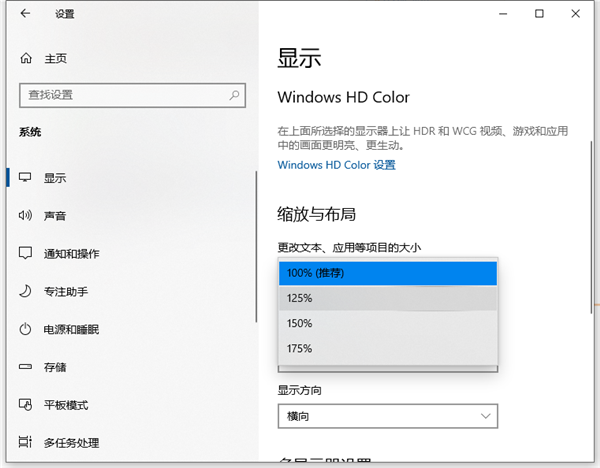
以上就是调整Win10字体大小的具体方法了,有需要的用户可以参考上述步骤进行操作。
本篇关于《Win10字体看不清?超简单字体大小调节教程来了!》的介绍就到此结束啦,但是学无止境,想要了解学习更多关于文章的相关知识,请关注golang学习网公众号!
相关阅读
更多>
-
501 收藏
-
501 收藏
-
501 收藏
-
501 收藏
-
501 收藏
最新阅读
更多>
-
421 收藏
-
156 收藏
-
287 收藏
-
186 收藏
-
365 收藏
-
447 收藏
-
113 收藏
-
428 收藏
-
211 收藏
-
236 收藏
-
350 收藏
-
462 收藏
课程推荐
更多>
-

- 前端进阶之JavaScript设计模式
- 设计模式是开发人员在软件开发过程中面临一般问题时的解决方案,代表了最佳的实践。本课程的主打内容包括JS常见设计模式以及具体应用场景,打造一站式知识长龙服务,适合有JS基础的同学学习。
- 立即学习 543次学习
-

- GO语言核心编程课程
- 本课程采用真实案例,全面具体可落地,从理论到实践,一步一步将GO核心编程技术、编程思想、底层实现融会贯通,使学习者贴近时代脉搏,做IT互联网时代的弄潮儿。
- 立即学习 516次学习
-

- 简单聊聊mysql8与网络通信
- 如有问题加微信:Le-studyg;在课程中,我们将首先介绍MySQL8的新特性,包括性能优化、安全增强、新数据类型等,帮助学生快速熟悉MySQL8的最新功能。接着,我们将深入解析MySQL的网络通信机制,包括协议、连接管理、数据传输等,让
- 立即学习 500次学习
-

- JavaScript正则表达式基础与实战
- 在任何一门编程语言中,正则表达式,都是一项重要的知识,它提供了高效的字符串匹配与捕获机制,可以极大的简化程序设计。
- 立即学习 487次学习
-

- 从零制作响应式网站—Grid布局
- 本系列教程将展示从零制作一个假想的网络科技公司官网,分为导航,轮播,关于我们,成功案例,服务流程,团队介绍,数据部分,公司动态,底部信息等内容区块。网站整体采用CSSGrid布局,支持响应式,有流畅过渡和展现动画。
- 立即学习 485次学习
